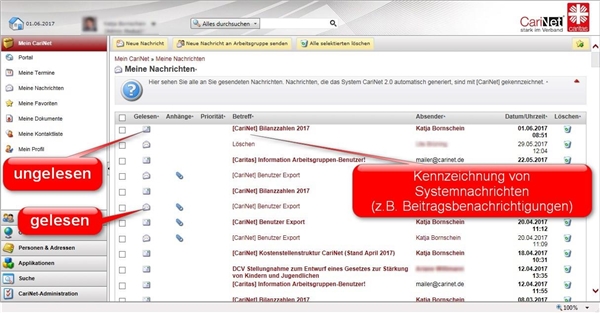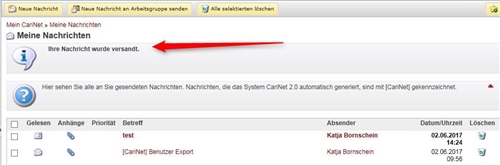Meine Nachrichten
Die Nachrichtenübersicht ist wie folgt gegliedert:
- Checkboxen/Löschen: Hier haben Sie die Möglichkeit mehrere Beiträge gleichzeitig zu löschen. Hierzu müssen die die betreffenden Nachrichten anhaken und dann in der Aktionsleiste auf den Button "Alle selektierten löschen" klicken. Wollen Sie nur eine Nachricht löschen, können Sie acuh auf das Mülleimer-Symbol klicken.
- Gelesen oder ungelesen:
Ist der Briefumschlag geschlossen, haben Sie die Nachricht noch nicht geöffnet - Ist der Briefumschlag geöffnet, haben Sie die Nachricht bereits einmal geöffnet. Ist der Betreff fett gedruckt, haben Sie die Nachricht noch nicht geöffnet. - Des Weiteren wird Ihnen angezeigt, sind Anhänge an der E-Mail (Büroklammer), die Priorität, der Absender, das Datum und die Uhrzeit.
- Die Inhalte der unterschiedlichen Spalten lassen sich durch Anklicken der Spaltenüberschrift jeweils sortieren.
Neue Nachricht versenden
- Zum Versenden einer neuen Nachricht klicken Sie bitte in der Aktionsleiste auf den Button "Neue Nachricht" oder wenn sie eine Nachricht an alle Mitglieder einer Arbeitsgruppe senden möchten auf "Nachricht an Arbeitsgruppe" senden.
- Wählen Sie bitte Ihren entsprechenden Empfänger oder die Arbeitsgruppe aus. Dazu tragen Sie in das Empfänger-Feld den Namen des CariNet-Benutzers ein. Das System gibt Ihnen bereits Vorschläge (Bei Mail an Arbeitsgruppe bekommen sie eine Auswahl der entsprechenden Arbeitsgruppen angezeigt). Wählen Sie den entsprechenden Empfänger aus und klicken Sie auf den Button "Empfänger hinzufügen". Wollen Sie die Nachricht an mehrere Empfänger versenden, wiederholen Sie bitte diesen Vorgang.
- Legen Sie die Priorität der Nachricht fest.
- Vergeben Sie einen Betreff.
- Tragen Sie Ihren Nachrichtentext in das Text-Feld ein.
- Sie haben dann die Möglichkeit ein Dokument an die Mail anzuhängen. Dies geschieht über den Button auswählen oder einfacher per "Drag & Drop" (die Datei muss in das gekennzeichnete Feld gezogen werden).
Zusätzlich habe Sie die Möglichkeit die Datei aus dem Bereich "Meine Dokumente" raus zu versenden. Hierzu muss die Datei vorher bereits in diesem geschlossenen Bereich hochgeladen worden sein. - Um die Nachricht zu versenden, klicken Sie bitte in der Aktionsleiste auf den Button "Senden". Sie erhalten eine Bestätigung, dass die Nachricht versand wurde. Ihre Nachrichtenübersicht ist wieder sichtbar.
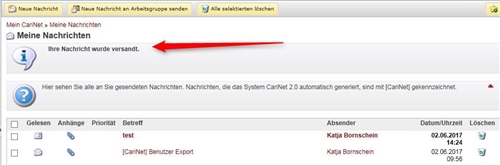
Tipp:
Nachrichten an Kollegen, die keinen CariNet-Zugang haben, schicken: Wollen Sie eine Nachricht an einen Kollegen schicken, der noch keinen Zugang zu CariNet 2.0 besitzt, können Sie in das Empfänger-Feld auch direkt die E-Mail-Adresse des Empfängers eintragen.